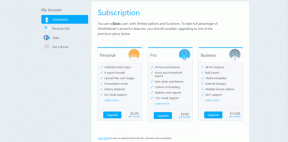Kako pridobiti obvestila Android v računalniku z operacijskim sistemom Windows 10
Miscellanea / / February 14, 2022
Obvestila za Android so nujno zlo obdobja pametnih telefonov. Delujejo kot nosilci sporočil za številne aplikacije, ki jih obveščajo o pomembnih sporočilih, e-pošti, tekočih popustih, neodgovorjenih klicih itd. Toda v večini primerov, ko ste preobremenjeni z delom, je precej enostavno zamuditi ta obvestila.

Če pogledate množice, nedvomno uporablja večina uporabnikov pametni telefoni Android in Windows PC. Medtem ko je OS na obeh platformah drugačen, na srečo obstaja skupni most med obema. In to v obliki aplikacij za Android, oz Windows aplikacije za Android.
Cortana za Android pomaga premostiti vrzel v sistemu obveščanja med Windows 10 in Androidom ter pomaga prejemati obvestila Android v računalniku z operacijskim sistemom Windows 10.
Dobra stvar te aplikacije je, da lahko ročno izberete aplikacije, iz katerih želite prejemati obvestila in bam! S potrebnimi nastavitvami bo minilo le nekaj minut, preden boste lahko dostopali do vsega neposredno iz sistema.
Torej, brez nadaljnjega odlašanja, na hitro povzamemo korake.
Predpogoji
- Cortana je omogočena v sistemu Android in Windows 10.
#1. Prilagodite nastavitve Cortane v Androidu
enkrat Cortana je bil prenesen v vaš telefon, se prijavite z istimi poverilnicami, ki ste jih uporabili za svoj Prijava v Windows. Ko ste prijavljeni, pojdite na ploščo z nastavitvami in tapnite Sinhronizacija obvestil.
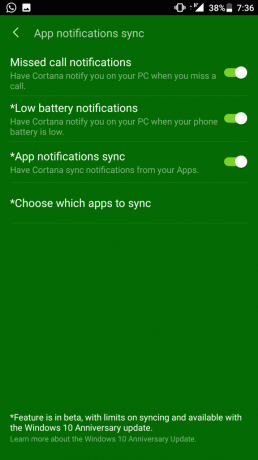

Naše orožje izbire je v tem primeru Sinhronizacija obvestil aplikacije možnost. Vse kar morate storiti je, da preklopite stikalo na Da in v oknu izberete aplikacije.
Na tej točki bo naš predlog, da omogočite samo tiste aplikacije, ki so pomembne – sporočila, e-poštne aplikacije, itd Če so vse aplikacije omogočene, vas lahko zvončki iz računalnika in telefona popeljejo po steni.
Bonus namig#2. Prilagodite nastavitve Cortane v sistemu Windows 10
Zdaj prihaja del za namestitev sistema Windows 10. Opozoriti je treba, da morajo biti prijave – tako v računalniku kot v telefonu – iz istega ID-ja. Torej, če ste se prijavili prek lokalnega ID-ja, ga lahko preprosto zamenjate z a Microsoftov račun precej enostavno.
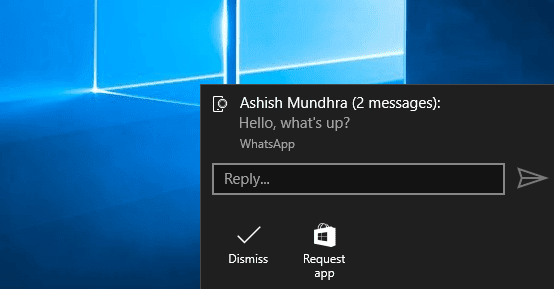
Pojdite na nastavitve Cortane in se pomaknite navzdol do »Pošiljanje obvestil med napravami« in omogočite to nastavitev. Ko končate, bo prikazano vsako obvestilo, ki pride v vaš telefon replicirano v vašem sistemu Windows 10 PC tudi.
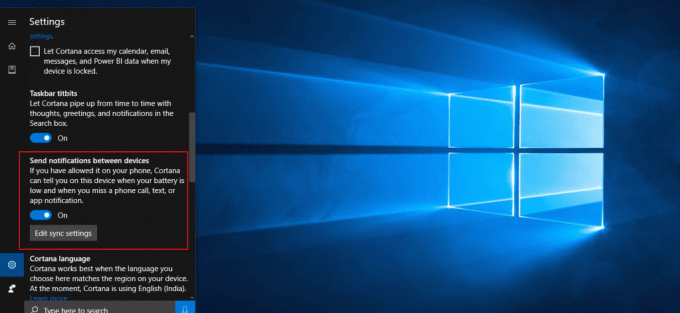
Če ste zamudili ogledati sporočilo, kliknite na Akcijski center prikaže vsa dohodna sporočila.
Najboljša stvar pri tej funkciji je, da jo lahko kadar koli izklopite, in ko jo potrebujete nazaj, jo znova omogočite v nastavitvah.
Še več, shranite lahko tudi nastavitve obvestil za posamezne aplikacije. Vse kar morate storiti je, da tapnete Uredi nastavitve sinhronizacije in tapnete posamezne aplikacije.
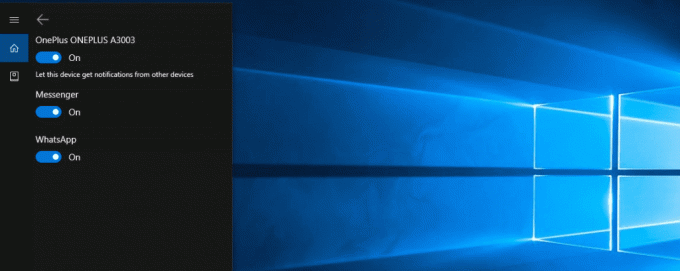
Ali ste vedeli, da lahko s posodobitvijo za Windows 10 Cortana pošiljate sporočila tudi iz računalnika? Vse, kar morate storiti, je dodati stike v aplikacijo Ljudje in prositi Cortano, da pošlje sporočilo.
To je zavoj!
Torej, to je bil zelo preprost način, s katerim lahko omogočite obvestila za Android v sistemu Windows 10. Ker je aplikacija Cortana še vedno v načinu beta, včasih morda ne bo delovala po pričakovanjih. Toda glede na naše natrpane urnike je obvestilo, ki se prikaže v vogalu zaslona, več kot dobrodošlo.
Glej tudi:Kako izklopiti zvoke obvestil Android, ko jih ne potrebujete
Nazadnje posodobljeno 3. februarja 2022
Zgornji članek lahko vsebuje pridružene povezave, ki pomagajo podpirati Guiding Tech. Vendar to ne vpliva na našo uredniško integriteto. Vsebina ostaja nepristranska in pristna.

Napisal
Namrata rad piše o izdelkih in pripomočkih. Za Guiding Tech dela od leta 2017 in ima približno tri leta izkušenj s pisanjem funkcij, navodil, vodnikov za nakup in razlagalcev. Prej je delala kot IT analitika pri TCS, vendar je našla svoj klic drugje.